[已修復] Windows 中復制和粘貼不起作用的問題
已發表: 2021-01-20您無法在 Windows 中復制和粘貼嗎? 您是否發現難以確定如何修復 Windows 中的“複製和粘貼不起作用”問題? 不用擔心,通過這篇文章,我們將為這個問題提供一些快速修復。
複製和粘貼是 Windows 最重要和最古老的功能之一,在我們的系統上工作時,可能沒有一天不使用此功能。 最棒的是,無論我們是在記錄某些內容還是試圖將文件夾從一個位置移動到另一個位置,複製和粘貼功能都適用於任何地方。
因此,當“ Ctrl+C ”和“ Ctrl+V ”或“ Ctrl+X ”和“ Ctrl+V ”似乎沒有響應時,可能是由於某些損壞的程序、系統中的惡意軟件、來自防病毒程序,或由於一些有問題的插件。 好吧,問題無窮無盡,因此我們將研究一些最可行的解決方案來解決 Windows 10 上的複制和粘貼問題。
在 Windows 中修復複製和粘貼不起作用問題的通用方法(強烈推薦)
嘗試 Bit Driver Updater 以保持設備驅動程序的良好工作。 手動找到準確且兼容的驅動程序很難,因此建議使用Bit Driver Updater以方便操作。 通過確保設備驅動程序的最新版本,您可以解決 Windows PC 中無法複製和粘貼的問題。 單擊下面提供的按鈕免費獲得這個驚人的實用程序。

修復 Windows PC 中復制和粘貼不起作用問題的 6 個最佳解決方案
如果您一直想知道為什麼複製和粘貼功能在您的Windows PC 上停止工作,並且不知道如何解決它,那麼這裡有一些方法可以自行解決問題。
解決方案 1:清除剪貼板
導致複製和粘貼問題的最常見問題是剪貼板的混亂和填充。 剪貼板是在傳遞到另一個位置或文件之前存儲複製項目的臨時存儲區域。
如果您遇到“剪貼板已滿”或“清空剪貼板”之類的消息,則可以清理它以再次恢復複製粘貼。
以下是清除剪貼板的步驟:
- 打開命令提示符並“以管理員身份運行”。
- 鍵入以下命令並按 Enter: cmd /c “echo off | 夾子”
- 然後,光標應自動移動到下一行並保持閃爍。 這表明上述命令已正確執行。
- 您現在可以驗證是否可以復制粘貼。 如果您仍然無法在 Windows 中復制粘貼,請嘗試後續修復。
閱讀更多:如何修復 Windows 10 上的閃爍屏幕問題
解決方案 2:更新 Windows
有時,如果 Windows 很長時間沒有更新,則可能會導致複製粘貼問題。 將Windows 更新到最新版本是修復 Windows 10 PC 中復制粘貼問題的最佳和最可行的解決方案。
- 轉到系統設置。
- 從那裡轉到“更新和安全”部分。
- 然後,您可以單擊“檢查更新” ,Windows 將自動安裝最新的可用更新。
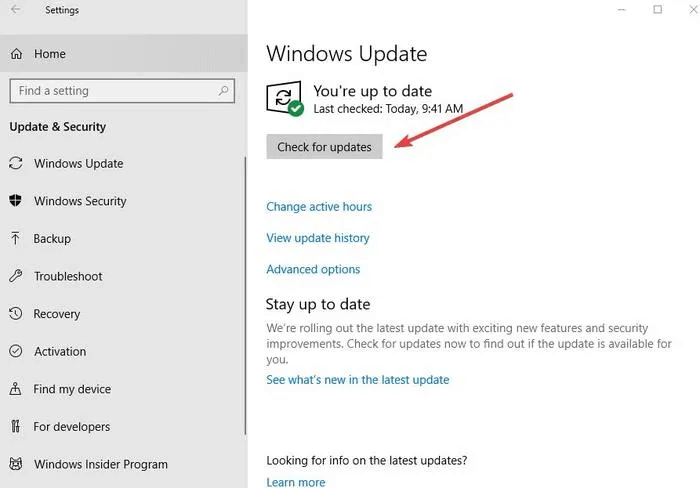
您可以重新啟動系統以查看複製粘貼功能現在是否正常工作。

解決方案 3:暫時禁用防病毒軟件
有時,殺毒程序會干擾系統功能,包括複製和粘貼功能、系統啟動等。因此,您可以暫時禁用殺毒軟件的某些功能,或者完全禁用它以解決複製粘貼故障問題.
此外,您可以切換到新的防病毒程序,希望新的防病毒程序不會干擾您的系統功能。
解決方案 4:使用 Bit Driver Updater 更新設備驅動程序
對於運行平穩的 PC,始終建議更新設備驅動程序。 它可以手動完成,也可以在驅動程序更新軟件的幫助下完成。
我們建議您安裝理想的驅動程序更新工具,以自動查找設備驅動程序的更新版本並將其自動安裝到您的 PC 上,以便您的 PC 順利運行。 在選擇最佳驅動程序更新程序時,Bit Driver Updater 是最合適的。 它是領先的工具,提供非凡的功能,包括一鍵更新、性能提升、節省時間、24/7 客戶支持等等。
Bit Driver Updater 是一款不錯的驅動程序更新工具,能夠運行自動掃描、一次性更新驅動程序以及維護驅動程序的備份。 這是一個多合一的解決方案,可讓您的系統平穩運行。 此外,Bit Driver Updater 可以毫不費力地在短時間內更新所有驅動程序。 這是它無縫工作的方式!
第 1 步:-從下面給出的下載按鈕下載 Bit Driver Updater。

第 2 步:-下載後,執行安裝文件以啟動它。
第 3 步:-然後,它將自動開始掃描過程,直到它被執行,您需要等待。
提示:-以防萬一,如果自動掃描在這種情況下沒有作為自己的啟動,您需要單擊掃描選項以手動運行自動掃描。 但是,這種情況很少發生,但如果發生,那麼您應該知道它的替代方案。
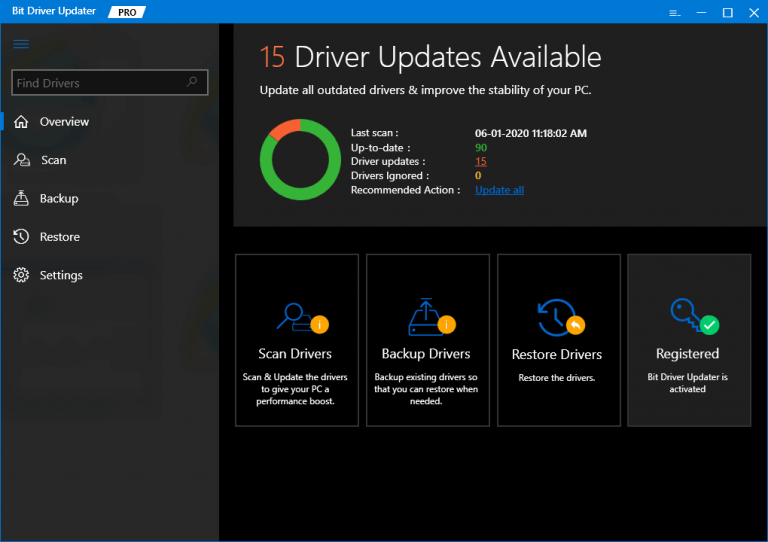
第 4 步:-在此之後,它將準備驅動程序列表,您需要在採取任何行動之前檢查該列表。
第 5 步:-最後,單擊立即更新按鈕。
除此之外, Bit Driver Updater 是一種節省時間的驅動程序更新工具,可讓您一次性更新所有驅動程序。 要通過單擊更新所有驅動程序,您需要單擊“全部更新”按鈕而不是“立即更新”。 這些是您通過 Bit Driver Updater 工具更新驅動程序所需遵循的步驟。
解決方案 5:運行系統文件檢查器
所以現在您的複制粘貼按鈕不起作用,並且您已經註意到一些文件損壞問題。
如果出現問題,系統文件檢查器可以根據需要更正或為您糾正。
你會怎麼做?
這些是執行此操作的幾個步驟:
- 以管理員身份運行命令提示符。
- 鍵入以下命令並按 Enter 鍵 - sfc /scannow
- 這應該會啟動系統掃描,並且可能需要一些時間才能完成。 掃描完成後,再次重新啟動計算機並檢查您的複制粘貼功能是否已修復。
如果它沒有解決手頭的問題,那麼您必須進一步研究它並嘗試後續方法。
閱讀更多:如何修復耳機在 Windows 10 上不起作用
解決方案 6:掃描 PC 以查找病毒和惡意軟件
可能會發生,如果您的系統安裝了惡意軟件,那麼它可能會導致複製和粘貼功能出現問題。 您可以使用有效的防病毒程序輕鬆掃描您的系統,以查看是否有安裝的惡意軟件會中斷計算機的基本功能。
防病毒程序可以檢測和處理已安裝的病毒。 這樣做應該可以解決 Windows 10 PC 上的複制和粘貼問題。
包起來
如果沒有復制和粘貼功能,即使是在您的系統上執行基本任務也將變得困難。 本文詳細介紹了在 Windows 10 上處理“複製和粘貼不起作用”問題的最佳方法。 希望您現在能夠解決與系統中的複制和粘貼問題相關的問題。
